使用过演示文稿的朋友们都知道,常常会在幻灯片的内容上使用超链接可以快速翻到需要的那一页幻灯片。下面小编就来告诉大家如何在WPS演示中使用超链接的命令,一起来看看吧。新建默认模板wps演示文稿,内容版式为空白版式。单击在线素材中的目录项,单击目录选项卡,选中其中一种目录,右击选择快捷菜单中的“插入&rd......
WPS word最后一页空白页怎么删除
WPS教程
2021-10-07 09:28:36
如何将Word文档中最后一页的空白页删除呢?我想这个问题我们每个人都可能遇到过。小编也曾经遇到过这种问题,接下来我就给大家介绍一个我经常使用的方法,大家一起来看看吧!
我们首先看到下面这一个Word文档,我们会发现最后一页是空白的,我们想把它删除:
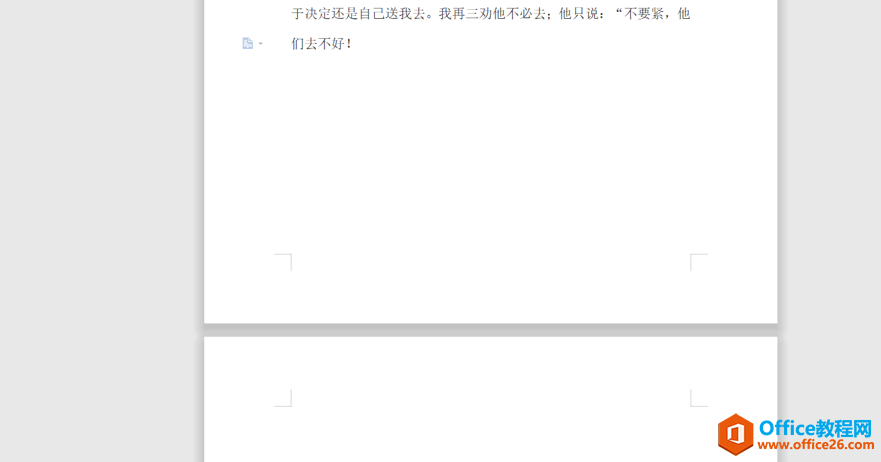
首先我们在开始选项栏中,选择显示隐藏设置标志,如下图所示:
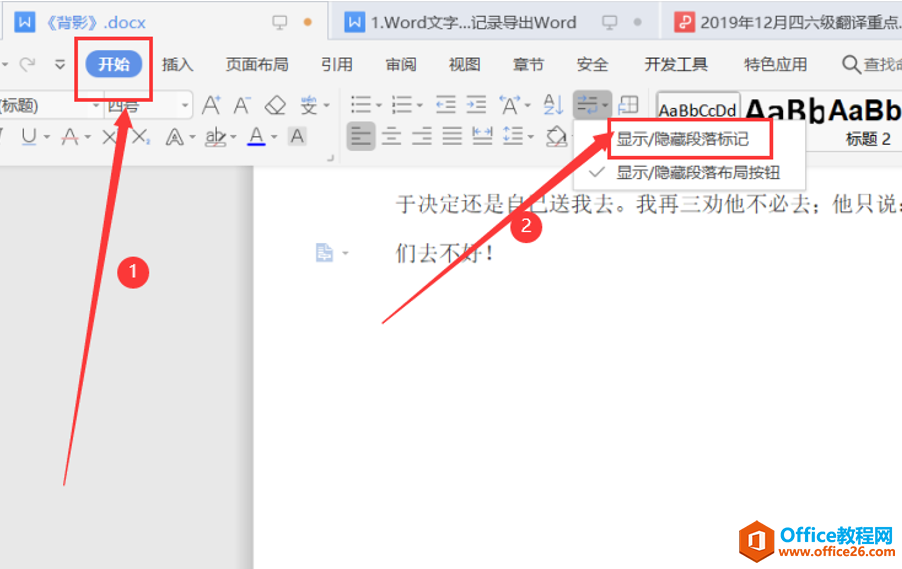
文字的最后会出现有一个分节符,如下图所示:
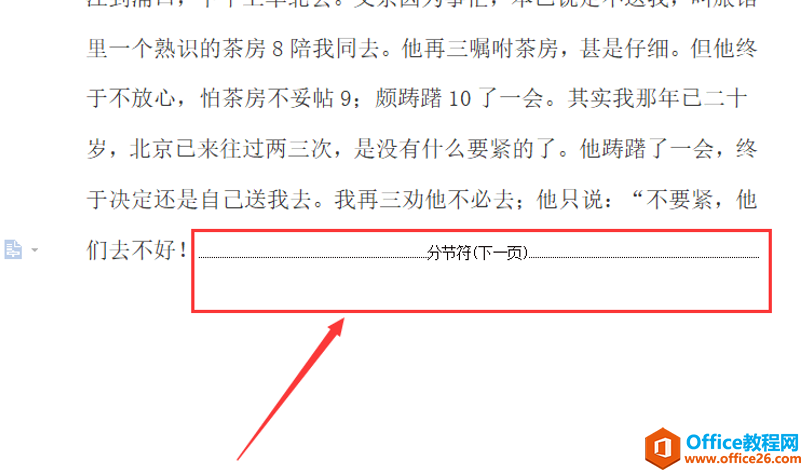
我们选中这个分节符把它删除掉:
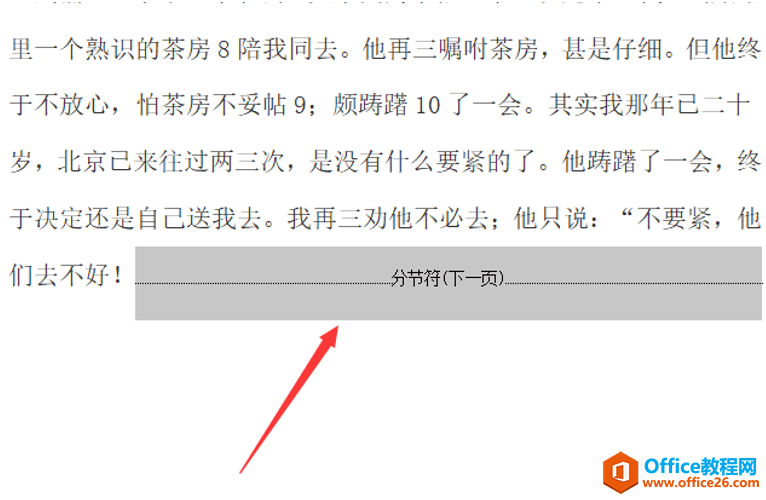
然后我们就会发现最后一张空白页就不见了。这个方法对于删除空白的Word页面,真的是屡试不爽,屏幕前的你学会了吗?赶快动手操作起来吧!
相关文章





